Kā dublēt datus sistēmā Windows 10
Sekojot tālāk sniegtajai apmācībai, jūs atradīsiet vienkāršu un ātru veidu, kā dublēt operētājsistēmu Windows 10, jo, pat ja jūs nedarāt neko parastu, izmantojot Windows 10 tehnisko priekšskatījumu, operētājsistēma joprojām var darboties nepareizi un šādā gadījumā jums vienmēr būs pieejams gatavs dublējums.

Turpmākajās rindās jūs uzzināsiet, kā jūs varat dublēt visu operētājsistēmu Windows 10 tehnisko priekšskatījumu, izmantojot programmu „Acronis True Image”. Ir arī daudzas citas lietojumprogrammas, kuras var izmantot, lai veiktu operētājsistēmas dublējumu, taču šī lietojumprogramma ietaupīs visvairāk laika.
- Lejupielādējiet tagad Acronis True Image bezmaksas versiju no Acronis oficiālās tīmekļa vietnes
Dublējiet savus failus sistēmā Windows 10:
- Novietojiet ierīci Acronis Boot CD / DVD.
- Pārstartējiet Windows 10 tehnisko priekšskatījumu un palaidiet no Acronis lietojumprogrammas.
- Tagad jums ir jābūt Acronis izvēlnei priekšā.
- Kreisais klikšķis uz Acronis true Image mājas funkcijas.
- Tagad sistēma atsāksies Acronis CD / DVD.
- Nākamajā logā, kas parādās pēc atsāknēšanas, kreisajā pusē noklikšķiniet uz “Backup” funkcijas, kas atrodas ekrāna kreisajā pusē.
- Labajā pusē zem pogas “Atpakaļ uz augšu” jums vajadzēs kreiso klikšķi vai pieskarieties “Mani diski”.
- Tagad jūs nokļūsiet logā, kurā ir ierīces nodalījumi.
- Lai pārbaudītu to blakus nodalījumam, kurā ir instalēts Windows 10 tehniskais priekšskatījums, jums būs jānoklikšķina uz lodziņa.
- Kreisais klikšķis vai pieskarieties pogai “Nākamais”, kas atrodas loga apakšējā labajā pusē.
- Tagad tiks parādīts logs “Mērķa rezerves arhīvs”.
- Kreisais klikšķis, lai izvēlētos funkciju “Izveidot jaunu rezerves arhīvu” loga labajā pusē.
- Tagad ar tēmu “Rezerves atrašanās vieta” Kreisais klikšķis vai pieskarieties pogai “Pārlūkot”.
- Tiks atvērts jauns logs, kurā būs jāizvēlas vieta, kur vēlaties saglabāt dublējumu, kā arī izvēlieties tā attēla faila nosaukumu, kuru vēlaties veikt.
Piezīme. Jums būs jāglabā šis attēla fails citā vietā, tad ir instalēta viena Windows 10.
- Kad esat beidzis, noklikšķiniet uz pogas “OK”.
- Kreisais klikšķis vai pieskarieties pogai “Nākamais” logā “Mērķa rezerves arhīvs”.
- Nospiediet kreiso taustiņu vai pieskarieties pogai “Turpināt” nākamajā logā, kas parādās.
- Programma Acronis sāks operētājsistēmas dublējumu. Piezīme: es ieteiktu saglabāt šo attēla failu ārējā cietajā diskā, lai to varētu piekļūt pat tad, ja viss cietais disks ir darbojies nepareizi un jums ir jāmaina jauns.
- Lai atjaunotu veikto attēlu, jums vēlreiz jāaktivizē no Acronis CD / DVD sāknēšanas diska.
- Pēc operētājsistēmas atjaunošanas kreisais klikšķis vai pieskarieties „Acronis True Image” funkcijai.
- Tagad kreisajā pusē ir poga „Atgūt”, un zem tā ir jādara kreisais klikšķis vai pieskarieties funkcijai “Mani diski”.
- Tagad jums būs logs “Izvēlēties dublējumu, no kura atgūt”.
- Kreisais klikšķis vai pieskarieties pogai “Pārlūkot” šajā lapā.
- Dodieties uz vietu, kur jums ir iepriekšējais attēls, un pa kreisi noklikšķiniet, lai atlasītu paplašinājumu “.TIB”.
- Pēc tam, kad esat to izvēlējies, kreisais klikšķis vai pieskarieties pogai “nākamais” logā “Atlasīt dublējumu, no kura atgūt”.
- Tagad jums priekšā ir logs “Izvēlēties atgūšanas metodi”.
- Noklikšķinot ar peles kreiso taustiņu, atlasiet funkciju “Atgūt visu disku un starpsienu”.
- Pēc tam, kad esat beidzis, noklikšķiniet uz pogas “Nākamais”.
- Logā “Izvēlēties atgūstamos vienumus” atzīmējiet izvēles rūtiņu blakus diskam, ar kuru ir problēmas.
- Kreisais klikšķis uz pogas “Nākamais”.
- Nospiediet kreiso taustiņu vai pieskarieties pogai “Nākamais” nākamajā logā, kas parādās.
- Tagad jūs saņemsiet "Kopsavilkuma" logu, kurā jums ir nepieciešams noklikšķināt uz pogas "Turpināt".
- Sistēmas atkopšana sāksies, un tas parasti ilgst aptuveni 10 minūtes.
- Tagad jums ir nepieciešams noņemt Acronis CD / DVD un pārstartēt Windows 10 ierīci.
Citi Windows 10 rezerves risinājumi
Šī nav vienīgā metode, ko var izmantot, lai dublētu datus. Paturiet prātā, ka ir daudzas citas programmas ar dažādām funkcijām, kuras jūs varētu interesēt. Mēs esam apkopojuši dažus no labākajiem speciālā rezerves programmatūras sarakstā (2018 saraksts). Uzmanieties, ka dažām no tām ir bezmaksas versijas ar ierobežotām iespējām. Pārbaudiet tos un pastāstiet mums, ja tas jums palīdzēja.
Tas ir tas, ļaudis, viss, kas jums jādara, lai pareizi dublētu operētājsistēmu Windows 10 un justos mazliet drošāk, zinot, ka jūsu dati ir labās rokās. Ja jums ir kādi jautājumi par šo rakstu, rakstiet mums zemāk komentāru sadaļā, un mēs jums palīdzēsim pēc iespējas ātrāk.

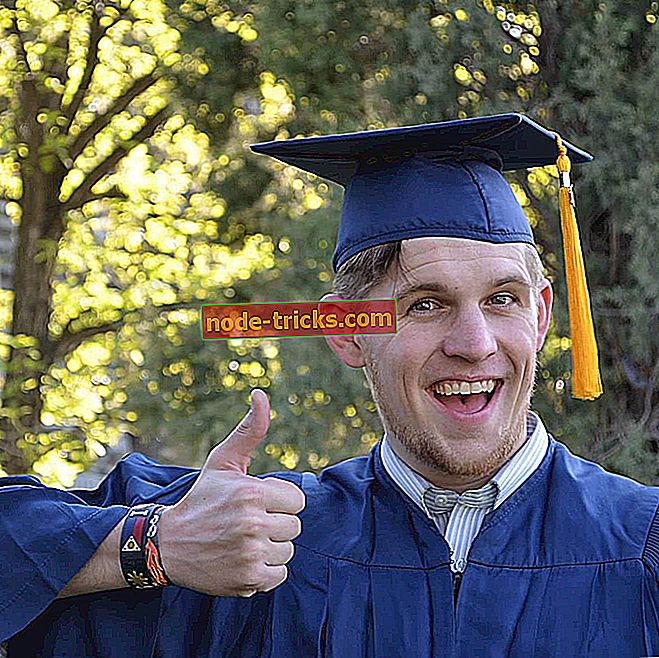




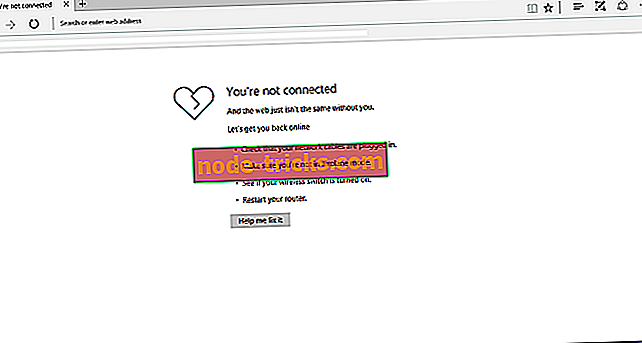
![Rising Storm 2: Vjetnamas atteici [FIX]](https://node-tricks.com/img/fix/825/rising-storm-2-vietnam-crashes.jpg)
